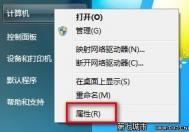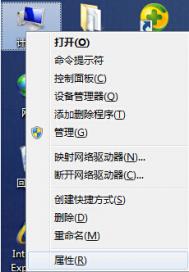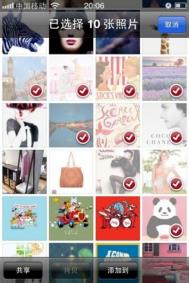Windows7系统创建系统还原点的方法
1,开始菜单右键点击计算机点击属性。

2,左上方点击系统保护。

3,选择要创建还原点的磁盘驱动器,点击创建(图老师整理)。

4,输入一个还原点的描述。点击创建。

5,正在创建还原点。

6,成功创建还原点。点击关闭。

Windows7系统创建一个新账户的方法
什么是用户账户?
用户账户是通知 Windows您可以访问哪些文件和文件夹,可以对计算机和个人首选项(如桌面背景和屏幕保护程序)进行哪些更改的信息集合。通过用户帐户,您可以在拥有自己的文件和设置的情况下与多个人共享计算机。每个人都可以使用用户名和密码访问其用户帐户。
有三种类型的账户。每种类型为用户提供不同的计算机控制级别:
(本文来源于图老师网站,更多请访问http://m.tulaoshi.com)1,标准帐户适用于日常计算。
2,管理员帐户可以对计算机进行最高级别的控制,但应该只在必要时才使用。
3,来宾帐户主要针对需要临时使用计算机的用户。
1,单击左下角的开始,找到右边的控制面板。

2,点击用户账户Tulaoshi.com和家庭安全。

3,点击用户账户。

4,点击下方的管理其他账户。

5,打开管理账户界面后,点击左下方创建一个新账户并单击该项。
(本文来源于图老师网站,更多请访问http://m.tulaoshi.com)
6,打开创建新账户界面后,在中间的白框中可以输入要创建的账户名,例如:Lenovo,类型可以选择:标准账户和管理员两种。

7,输入完成之后,单击创建账户即可。

8,这时在管理账户中便会多出一个名叫:Lenovo的账户,即为刚才创建的新账户,级别为:标准用户。

9,单击Lenovo标准用户可以打开Lenovo标准账户的管理设置界面,在该界面中可以对其进行一些设置,例如创建密码等。

Windows7系统查(m.tulaoshi.com)看和修改计算机名、域和工作组
1,开始菜单右键点击计算机,选择属性。

2,点击高级系统设置。

3,选择左上角的计算机名里面右下角的更改。

4,在更改里面就可以查看及更改计算机名和域。

Windows7系统启用或禁用来宾账户的方法
1,打开开始菜单选择控制面板。

2,在类别视图下选择添加或删除用户账户。

3,点击选择来宾账户Guest。

4,点击启用,即可启用来宾账户。

5,若禁用来宾账户,同样选择来宾账户Guest。

6,选择关闭来宾账户即可。

Windows7系统更改用户账户名称的方法
1,单击左下角开始,点击右边的控制面板。

2,点击用户账户和家庭安全。

3,点击用户账户选项。

4,点击更改账户名称。

5,打开键入一个新账户名,在中间的白框中,输入要修改的账户名,比如修改为:LenovoA。

6,输入完之后单击右下角的更改名称。

7,这时候用户账户中的名称已经变为:LenovoA。